联想笔记本s41
联想笔记本s41-70系列笔记本电脑是一款外型十分漂亮的笔记本电脑。该型号笔记本电脑预装了英特尔 酷睿i5 5代系列Intel 酷睿i5 5257U处理器,4GB低电压内存,128GB固态硬盘,显卡则比较弱,使用的是Intel GMA Iris 6100核芯显卡,本文中winwin7小编将给大家分享介绍下联想笔记本s41-70重装win7系统的安装教程,如有需要大家可以参考一下哦~
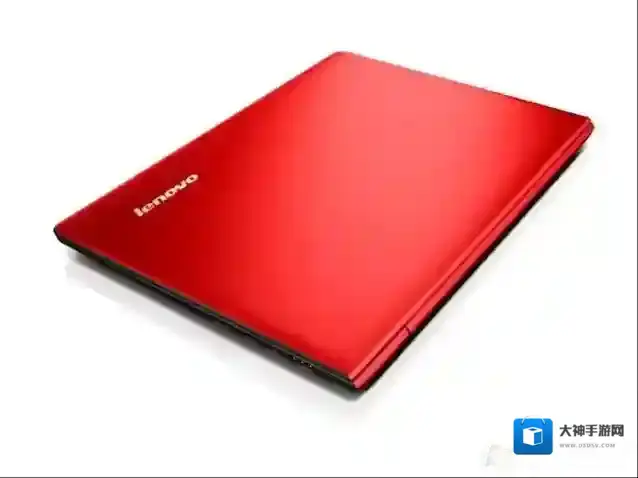
联想笔记本s41-70装win7旗舰版教程步骤一:准备工作一、首先制作一个U盘启动工具盘,制作方法可以参考:(微PE U盘启动盘制作方法(图解))二、下载联想电脑专用的的Win7 64位系统:联想笔记本 台机Win7 64位旗舰版(新机型自带USB3.0)三、将下载好的win系统进行解压,将里面的GHO文件复制到U盘启动工具盘中;联想笔记本s41-70装win7旗舰版教程步骤二:BIOS修改与U盘启动1、开机一直按F2或(FN+F2)进入BIOS,按→方向键切换到Security,选择Secure Boot回车设置成Disabled,如下图所示;
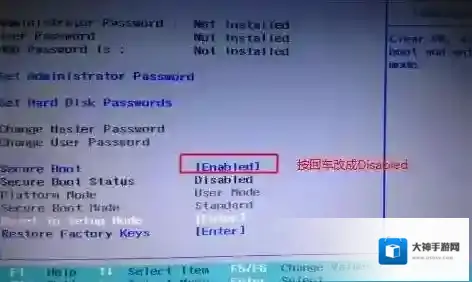
2、转到Exit,把OS Optimized Defaults设置为Disabled或Other OS,如下图所示;
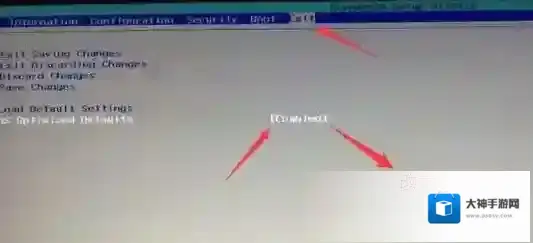
3、选择Load Default Settings回车加载设置,加载默认设置之后,部分机型需要先按F10保存重启再按F2进入BIOS继续下面的设置,如下图所示;
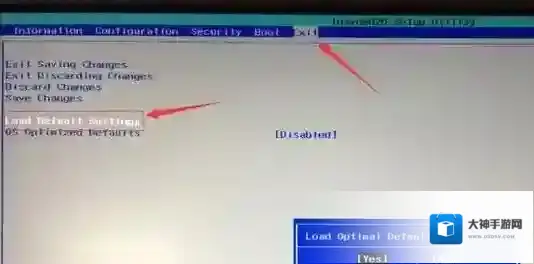
4、切换到Boot,把Boot Mode从UEFI改成Legacy Support;
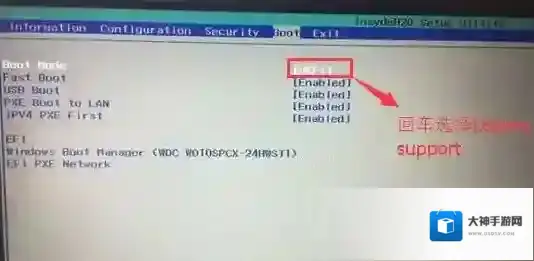
5、再把Boot Priority设置成Legacy First,按F10弹出窗口选择yes回车;
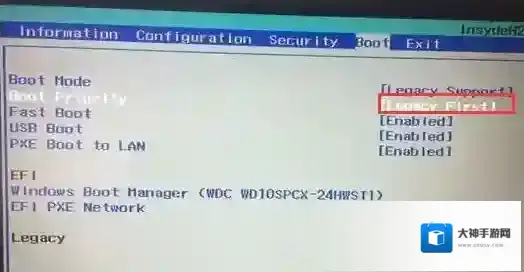
6、插入制作好的U盘启动盘,重启按F12或FN+F12调出启动管理对话框,选择USB HDD识别到U盘启动进入PE,回车进入PE:
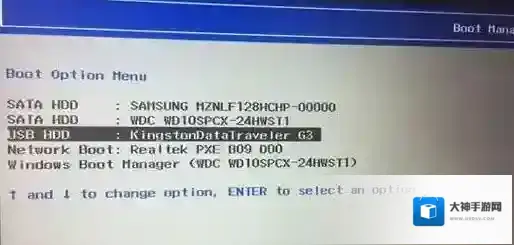
联想笔记本s41-70装win7旗舰版教程步骤三:磁盘分区与系统安装1、进入U盘启动盘,使用键盘上下键选择1入PE系统(如果PE不同的话那么界面也有差异,大家选择合适的选项即可,若无法进入重启重新进行U盘启动换一个选项试试);
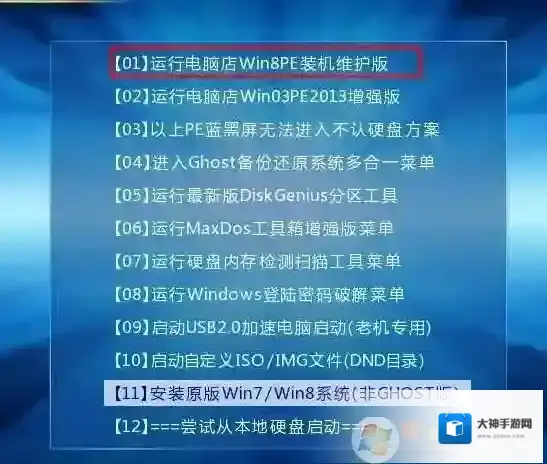
2、打开桌面上的Diskgenius分区工具(DG分区工具);打开Diskgenius后,选择笔记本硬盘,然后点击“硬盘”,查看菜单中的“转换分区表类型为MBR格式”选项是否灰色,如果是灰色的话那么我们就无需进行重新分区,除了C盘系统盘和桌面上的资料,重装系统后其他磁盘中的资料都不会被清空,如果“转换分区表类型为MBR格式”选项是可选的,则需要将整个硬盘格式化,操作方法如下:删除分区:点击“硬盘”–“删除所有分区”,删除前确保资料已经转移,删除后,点击保存更改,如图:
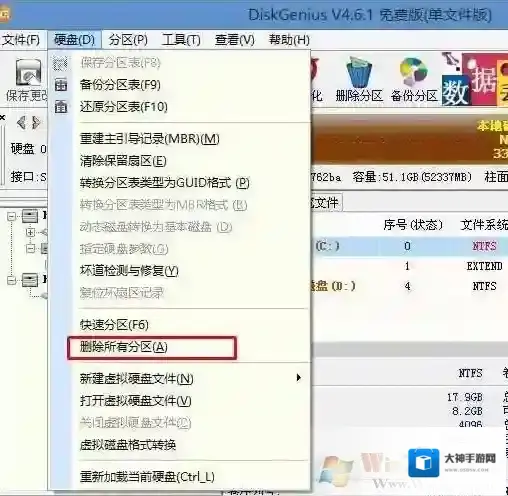
转GPT分区为MBR格式:删除分区后,装换硬盘分区表类型 为 MBR 格式,同样还是从“硬盘”–“转换分区表类型为MBR格式”,然后保存更改(以下为图示,此时该项为可点,如不可点说明已经转换好了。),如图:
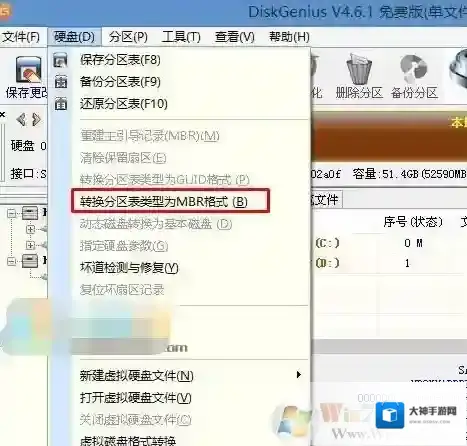
重新分区:磁盘格式转换完成后,点击快速分区,勾选 分区表类型为 MbR ,勾选了重建主引导记录MBR,选择需要分区的个数以及大小,当然大家可以点击“自定”来设置合适的分区,按下确定后开始分区(如果是固态硬盘或者是东芝的硬盘要进行4K对齐一下),如下图:
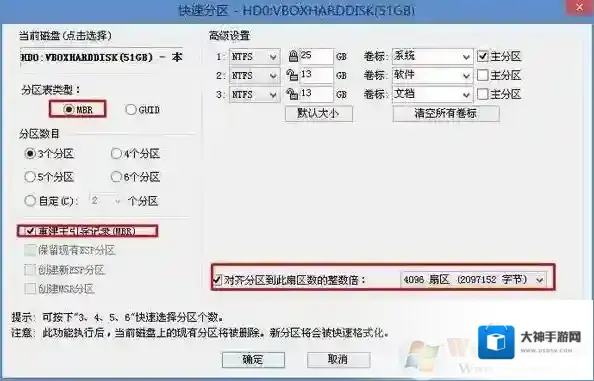
3、分区完成后运行桌面的”一键装机还原”工具,然后选择win7系统镜像文件,以c盘为系统盘,把win7系统安装在c盘中,点击确定;
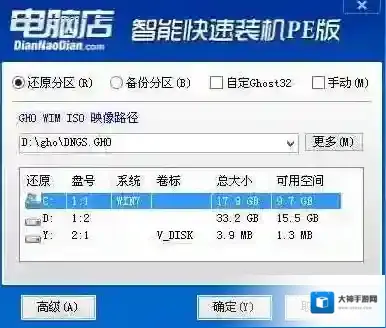
在开始安装GHOST镜像文件之后,千万不要去碰U盘,也不要让电脑断电,防止安装失败,当GHOST安装器的滚动条走到100的时候会要求我们重启电脑,此时我们点击确定或者让其自动重启计算机,重启之时把U盘从电脑上移除,防止再次使用U盘启动,接下来的时间里我们只需等待系统制定完成安装即可!以上便是联想笔记本s41-70怎么装win7旗舰版的详细操作方法,有需要的用户快去试试吧!
分区软件相关内容
-
联想电脑Win10改Win7官方教程
现在的联想电脑都是预装Win10系统的,不管是台式机、笔记本还是一体机,那么如果我不想用Win10如何改成Win7呢,网上教程很多,现在小编从联想官网找到了Win10改Win7的教程,官方教程应该更加准确一些,有需要的朋友可以学习一下。准备工具:1、...2025-09-12 -
小米电脑笔记本Win10改Win7系统怎么安装教程(BIOS设置+U盘启动等)
小米笔记本由于性价比高,作工也非常精细受到很多用户的欢迎,不过现在的小米笔记本都是Win10系弘,相信还是有很多用户使用不太习惯的,那么如何改成Win7系统呢,这其中需要通过一系列系统,如BIOS设置,关闭安全启动,UEFI设置为兼容模式,U盘启动等...2025-09-04 -
七彩虹电脑预装Win10怎么改成Win7系统,BIOS设置U盘启动及安装教程
1、制作一个U盘启动盘,大家可以参考《PE U盘启动盘制作方法》;2、下载本站推荐的集成 USB3.0的 Win7 64位旗舰版系统镜像:高端电脑64位Win7系统|Win7 64位旗舰版[精致优化,驱动增强],然后将下载好的win7系统解压出来,将...2025-09-03 -
技嘉H370主板怎么装Win7,技嘉H370装Win7 BIOS设置+U盘启动(支持USB3.1)
技嘉H370主板是比较高端的游戏主板,很多发烧玩家会选择该主板装机,但是一些用户反馈电脑商给他们安装的是Win10系统,但是使用不习惯,想要改成Win7的话要如何安装呢?主要涉及到BIOS设置,Win7需要关闭UEFI方式启动,还有就是你下载的系统需...2025-09-03 -
华硕H370主板安装Win7,BIOS设置,U盘启动,USB3.1支持
华硕H370主板是很多高端游戏玩家喜欢选配的一款主板,这款主板可搭载intel的8代,9代处理器,但是一般商家默认会安装Win10系统,默认UEFI启动,相信很多用户是不太习惯使用Win10系统的,那么这款H370主板怎么安装Win7呢?主要涉及BI...2025-09-03 -
联想扬天 A8800t一体机重装win7旗舰版教程
联想扬天 A8800t一体机怎么重装win7旗舰版?联想扬天 A8800t一体机预装win10家庭版,不少用户觉得win7系统比较好用,想要使用win7旗舰版,那么这款联想扬天 A8800t一体机该怎么装win7呢?联想扬天 A8800t一体机搭载了...2025-09-03 -
ROG GL502VM7700预装win10改win7旗舰版教程
ROG GL502VM7700笔记本如何重装win7旗舰版?ROG GL502VM7700是一款15.6英寸轻薄高性能游戏本, Max-Q技术的高性能游戏显卡加持下性能极为强劲,Aura RGB照明功能让您自设整个键盘的色彩和动态效果,这款笔记本电脑...2025-09-03 -
ROG玩家国度G7AI7820怎么装win7?(玩家国度G7AI7820装win7教程)
ROG玩家国度G7AI7820怎么装win7?ROG玩家国度G7AI7820是一款17.3英寸手提笔记本电脑,这款笔记本电脑搭载可超频酷睿I7-7700HQ处理器和GTX1080显示芯片,以及16GB内存,144HZ刷新率和G-SYNC技术的电竟级屏...2025-09-03 -
博本G17怎么恢复系统
博本G17怎么恢复系统?今天winwin7小编将给大家分享介绍下博本G17安装win7的方法。本文中介绍的博本G17笔记本预装Windows 10系统搭载了英特尔 酷睿i7 7代系列Intel 酷睿i7 7700HQ的四核心/八线程处理器,8GB的内...2025-09-03 -
联想n40装win7蓝屏故障完美解决方法(联想n40装win7教程)
联想n40笔记本电脑怎么装win7?有用户称联想n40在装win7系统完成之后出现了蓝屏的现象无法正常完成安装,该怎么办?联想n40笔记本电脑预装Windows 8.1操作系统,使用uefi+gpt的启动方式启动,如果不经过调节的话安装GHOST版的...2025-09-03

发表回复
评论列表 ( 0条)